如何加快win10关机?在这个周末小编将给大家分享一个能够快速关机的方法,那就是在桌面右键菜单上添加“关机”按钮。水光潋滟晴方好, 山色空蒙雨亦奇。欲把西湖比西子, 浓妆淡抹总相宜。在这立夏的日子里小编教大家在桌面右键设置一个“关机”选项的操作方法!
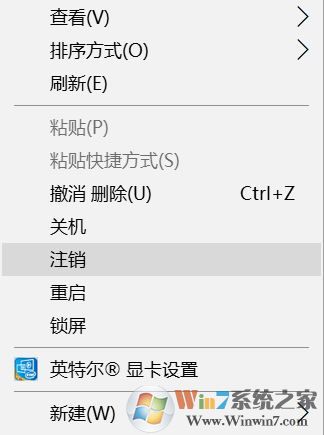
操作步骤:
1、Win+R组合键后输入regedit进入注册表编辑器;
2、在注册表左侧依次定位到:HKEY_CLASSES_ROOT\DesktopBackground\Shell ;
3、再右侧新建一个“项”,重命名为“关机”,并将右侧“默认”的数值数据设置为“关机”,然后在这个新建项下面继续新建名为command的项,右侧“默认”的数值数据:Shutdown -s -f -t 00
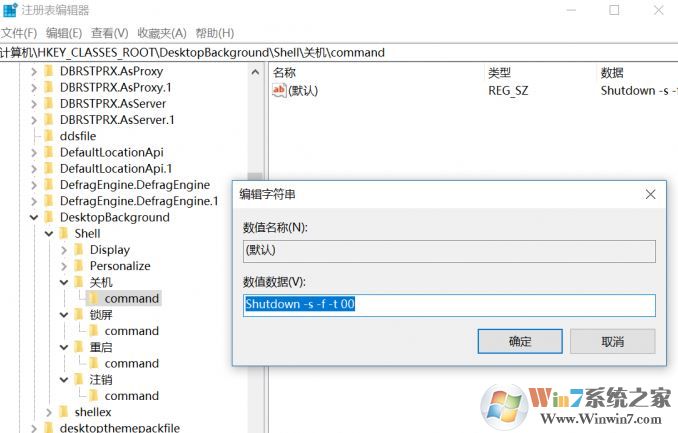
想要增加其他的选项,只要按上面的方法,并在command项中设置不同的数值数据就行了,其中
注销 Shutdown -l
重启 Shutdown -r -f -t 00
锁屏 Rundll32 User32.dll,LockWorkStation
以上便是winwin7小编给大家分享的在win10桌面右键菜单添加“关机”按钮方便我们关机的方法了!